Nautilus este managerul oficial de fișiere pentru desktopul GNOME.
În Ubuntu, acesta este instalat ca manager principal de fișiere în mod prestabilit și, de asemenea, ca manager de desktop.
Cu fiecare versiune ulterioară a programului Nautilus, dezvoltatorii GNOME aduc din ce în ce mai mult interfața managerului de fișiere la extremitatea minimalismului, cu eliminarea multor funcții suplimentare. Nu știu ce le conduce, dar ele creează doar dificultăți suplimentare în configurarea managerului pentru utilizator.
Deci, în versiunea Nautilus 3.18.x (versiunea implicită în Ubuntu 16.04), întreaga bara de meniu a fost complet ștearsă, în care au fost afișate opțiunile Setări, Vizualizare, Ajutor și alte opțiuni de manager. Chiar și sistemul de fișiere (Computer) și alte secțiuni ale discului (Dispozitive) sunt ascunse "sub capotă", în + Alte locuri.
Aici este Nautilus versiunea 3.18x în Ubuntu 16.04:
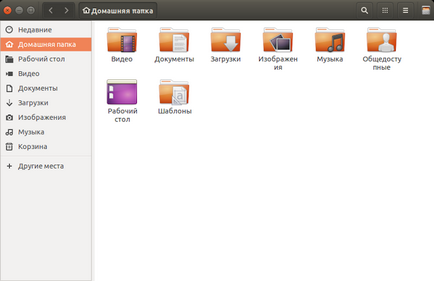
Tot ce poate fi schimbat în interfața managerului este mărimea pictogramelor dosarului sau le afișați ca o listă:
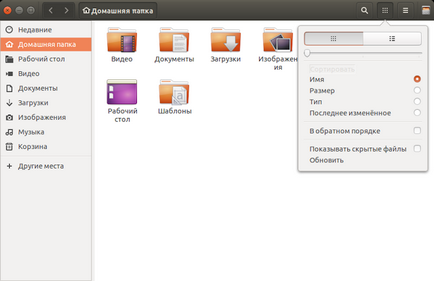
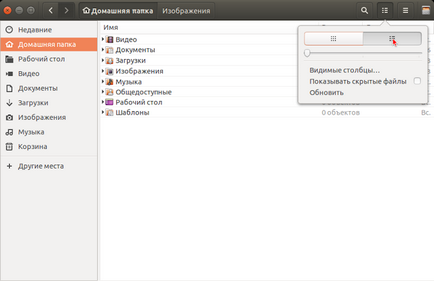
Și lăsați opțiunea Afișați fișiere ascunse. Dar nu trebuie să fie activat, pentru că la momentul potrivit puteți aplica comanda rapidă de la tastatură Ctrl + H. Reutilizarea acestei combinații anulează din nou fișierele ascunse.
Și aici este interfața de Nautilus versiunea 3.10.x în Ubuntu 14.04:
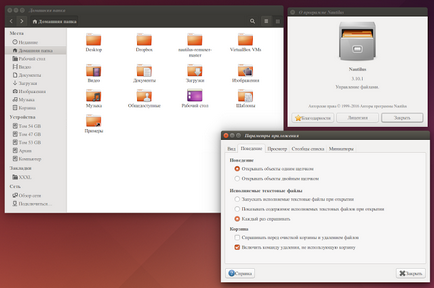
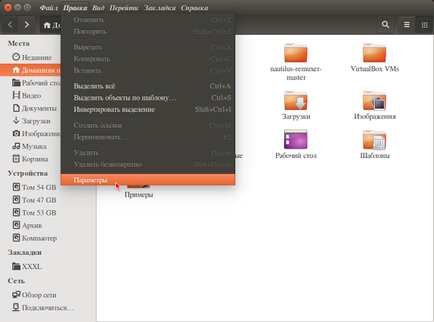
Nu este o mare diferență?
Cum se configurează Nautilus versiunea 3.18. astfel încât fișierele și folderele să se deschidă cu un singur clic, să ștergeți fișierele și folderele ocolind Coșul de reciclare etc.
sudo apt instala dconf-tools
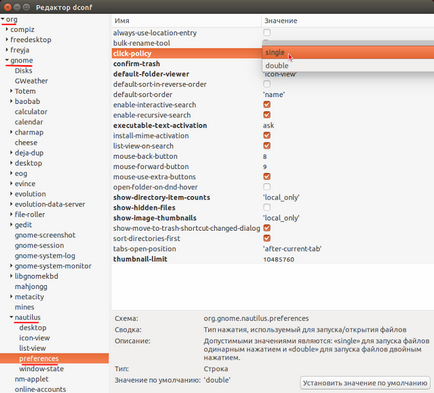
1. Pentru a deschide fișierele și folderele printr-un singur clic, faceți clic pe linia de politică a clicurilor din cuvântul "doble" și selectați singură.
Același lucru se poate face și în terminal cu comanda:
gsettings setarea org.gnome.nautilus.preferences politică clic-unică
2. Pentru a rula fișierele executabile atunci când faceți clic pe ele, aici în preferințe. în linia executabil-text-activare, schimbați-l pentru a întreba. Această opțiune va deschide o casetă de dialog cu o întrebare - Start sau Afișare. când faceți clic pe un fișier executabil, cum ar fi .sh:
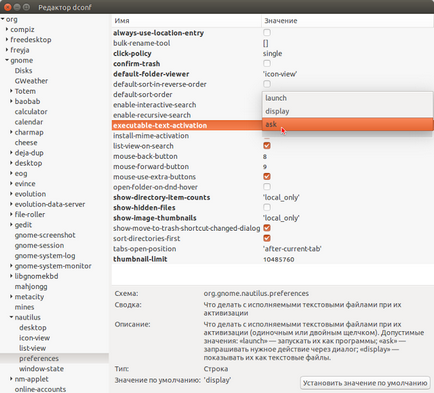
Sau executați următoarea comandă în terminal:
gsettings set org.gnome.nautilus.preferences executable-text-activation cere
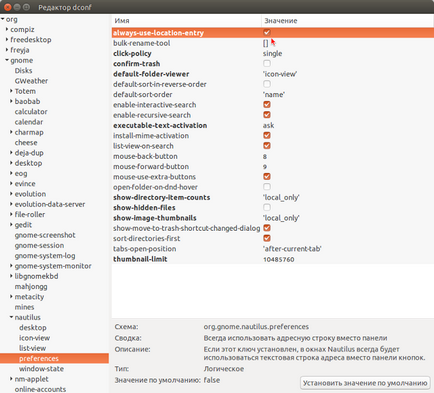
Sau executați comanda în terminal:
setul de seturi gsettings org.gnome.nautilus.preferences întotdeauna-use-location-entry true
4. În mod implicit, atunci când ștergeți un fișier / fișiere din coșul de reciclare, este afișat un dialog de confirmare. Dacă doriți să ștergeți fișierele fără confirmare, debifați opțiunea confirmă coșul de gunoi:
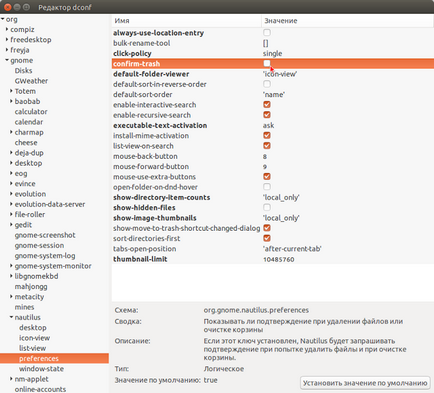
Sau executați comanda:
setul de setări org.gnome.nautilus.preferences confirm-trash false
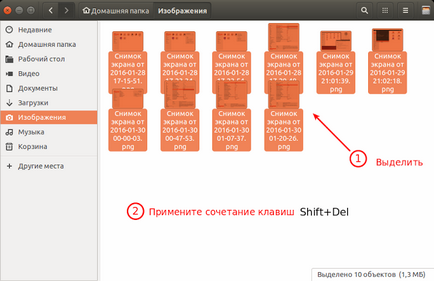
Pentru a șterge fișierele / folderele din coșul de reciclare. selectați-le și apăsați tasta Del. Cum se mută imediat la Coșul de gunoi.
6. Setați opțiunea Deschidere ca administrator din meniul contextual cu butonul din dreapta.
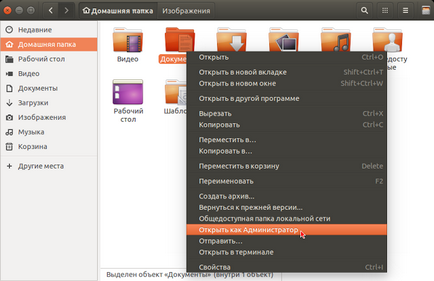
Executați comanda în terminal:
sudo apt instala nautilus-admin
Și reporniți Nautilus:
Uită-te cu atenție la secțiunea Preferințe. probabil că veți fi interesați de alte setări ale managerului, pe care nu le-am menționat în articol
P.S. Sper că toată lumea pentru sine va alege setările necesare pentru Nautilus din acest manual.